win10系统“程序和功能”未显示已安装软件怎么办
时间:2018-08-17 来源:互联网 浏览量:
有些网友使用过一些注册表清理工具后,控制面板中的“程序和功能”就出现问题了,在卸载或更改程序的下方不再显示已安装软件,虽然不影响程序使用,但是也让人都不知道安装了哪些软件,碰到这种情况该如何解决呢?下面小编分享win10系统“程序和功能”未显示已安装软件解决方法:
1、在win10系统桌面上,开始菜单,右键,运行。
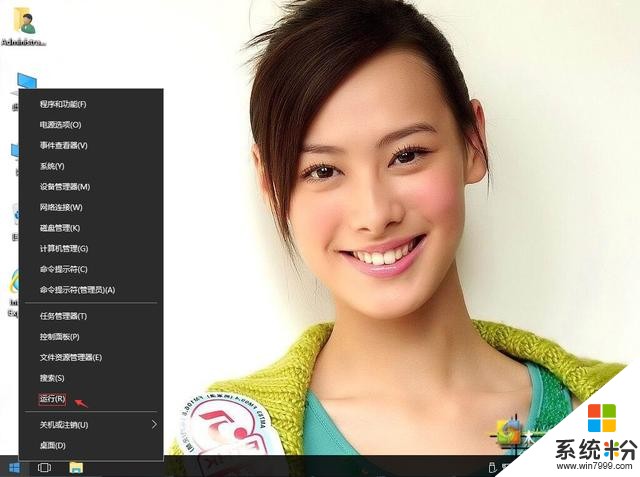
win10系统“程序和功能”未显示已安装软件怎么办-1
2、输入regedit,再确定。
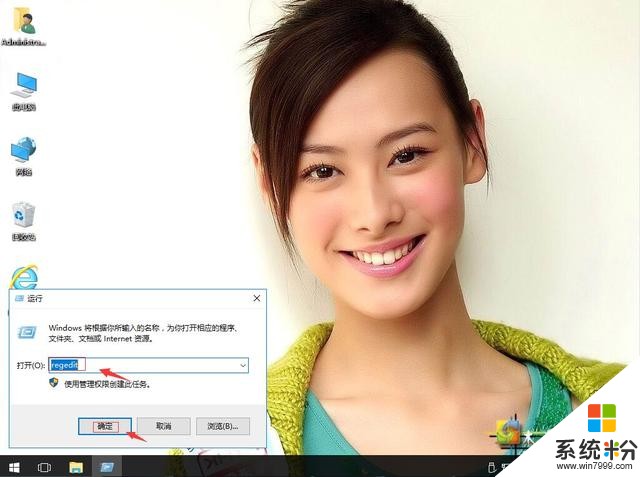
win10系统“程序和功能”未显示已安装软件怎么办-2
3、在注册表编辑器中定位HKEY_LOCAL_MACHINE\SOFTWARE\Microsoft\Windows\CurrentVersion\Uninstall\。在右侧找到displayname。
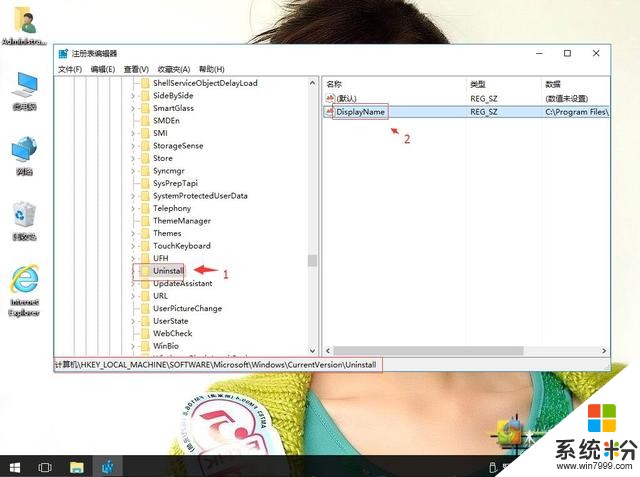
win10系统“程序和功能”未显示已安装软件怎么办-3
4、右键,修改。
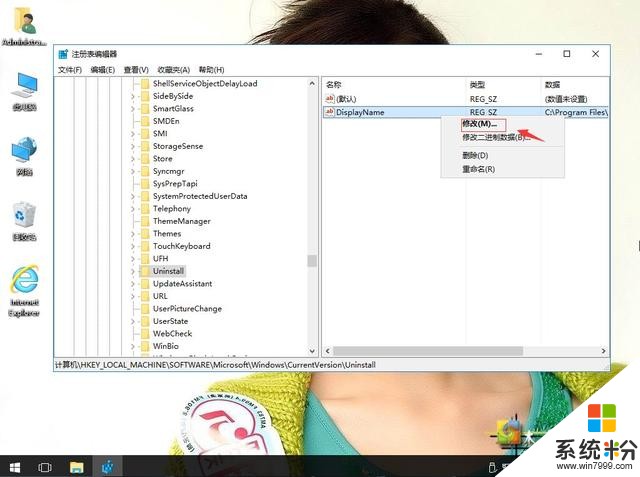
win10系统“程序和功能”未显示已安装软件怎么办-4
5、把数值数据删掉,再确定。然后电脑重启。

win10系统“程序和功能”未显示已安装软件怎么办-5
我要分享:
相关资讯
热门手机应用
最新热门游戏
微软资讯推荐
- 1 微软将解决Windows 10中最糟糕的事情之一
- 2 微软HoloLens2混合现实头显正式发售售价约24400元
- 3 爆料:微软SurfaceGo2将在几周内发布,售价2807元起
- 4微软Windows 10创意者更新15063.1029正式版推送
- 5谷歌微软亚马逊去年投了315亿美元 都给了云计算
- 6如何阻止Microsoft Edge Chromium在Windows 10上自动安装?
- 7曾经不想升级Win10,知道有这9个好用功能后,又败给真香定律了
- 8微软Surface Note概念手机,三星Note 8的杀手?
- 9连那1%都没了,回顾微软手机操作系统的血泪史
- 10从游戏中心到娱乐中心: 微软同多家电视服务商合作把Xbox 360变成一个电视中心
